Cambiar el fondo de pantalla de la terminal
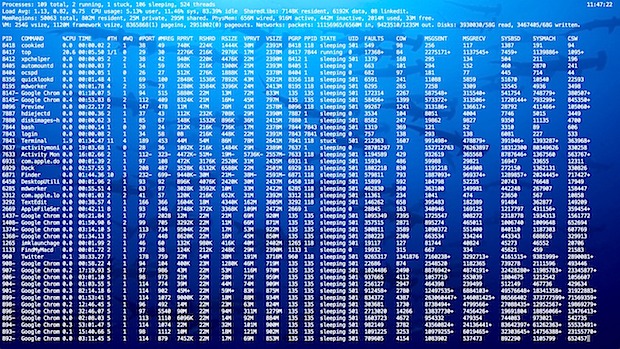
Si se aburre del texto negro estándar sobre un fondo blanco de Terminal, realmente puede darle vida a la interfaz de línea de comandos agregando un fondo de pantalla personalizado. Uno de nuestros comentaristas preguntó recientemente cómo hacer esto, así que aquí vamos a través del proceso. Esto fue escrito para OS X 10.7, pero es más o menos lo mismo en 10.6 y versiones anteriores, menos las capacidades de pantalla completa.
Obviamente, lo primero que debe hacer es encontrar una imagen que le guste, si tiene la intención de usar la Terminal de pantalla completa de Lion (que se ve muy bien), le sugiero que use una imagen de alta resolución. Por el bien de esta solución, usaré el fondo de pantalla beta de iCloud.com, porque es sutil y hace un hermoso fondo de pantalla, pero puedes volverte loco y usar tiburones, como hice en la captura de pantalla anterior.
Establecer el fondo de pantalla
- Lanzamiento de terminal (/ Aplicaciones / Utilidades /)
- Desde el menú Terminal, arrastre hacia abajo «Preferencias» y haga clic en la pestaña «Configuración» en la parte superior de la ventana de preferencias.
- Haga clic en la subpestaña «Ventana», luego haga clic en el icono «+» para crear un nuevo tema de Terminal, y asígnele el nombre que desee.
- Desde el área «Ventana», haga clic en el menú desplegable junto a «Imagen» donde dice «Sin fondo de pantalla» y navegue hasta la imagen que desea establecer como fondo de pantalla del terminal.
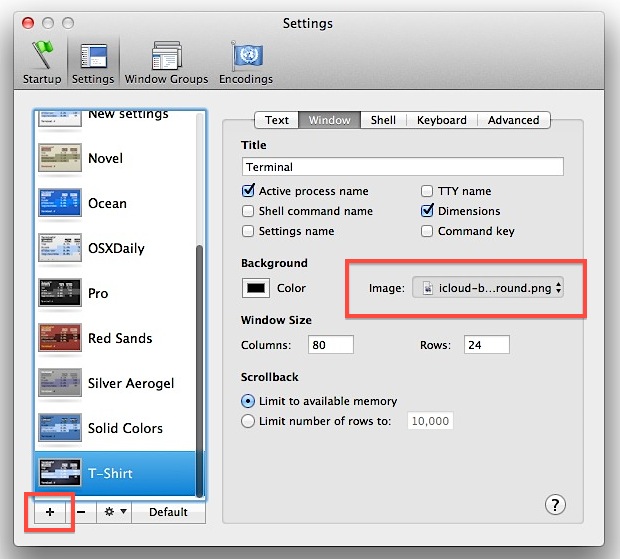
Suponiendo que esté utilizando el tema que está editando, la imagen será visible de inmediato, pero existe un problema potencial: dependiendo del fondo de pantalla seleccionado, es posible que el texto de los terminales no se vea correctamente. Como elegimos el fondo de pantalla oscuro de iCloud, el texto en blanco y negro predeterminado no lo corta, lo cambiaremos más:
Ajusta el color del texto para que contraste con el fondo.
- De vuelta en el panel de preferencias de Terminal, haga clic en la subpestaña «texto»
- Como mínimo, los dos cambios que querrá hacer son «Texto» y «Texto en negrita». Elegí el blanco porque contrasta bien con la imagen de iCloud.
- Establezca el tamaño de fuente si lo desea (Menlo Regular 12pt es muy bueno)
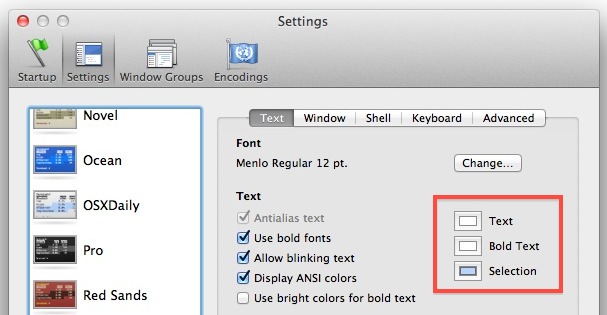
En este punto, todo debería verse bien, pero si su configuración no está visible, simplemente seleccione el nuevo tema en la ventana del Inspector presionando Comando + iy eligiendo su tema. Si elige la plantilla de camiseta de iClouds, se verá así esto:
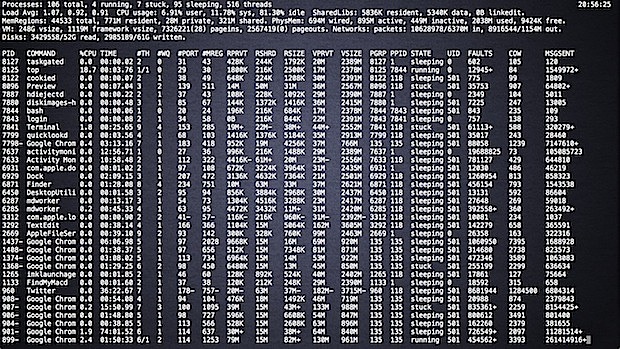
Si quieres más personalización y personalización, puedes configurar la opacidad y el desenfoque y no perderte el nuevo modo de pantalla completa de los terminales, es una de mis características favoritas de OS X Lion.
